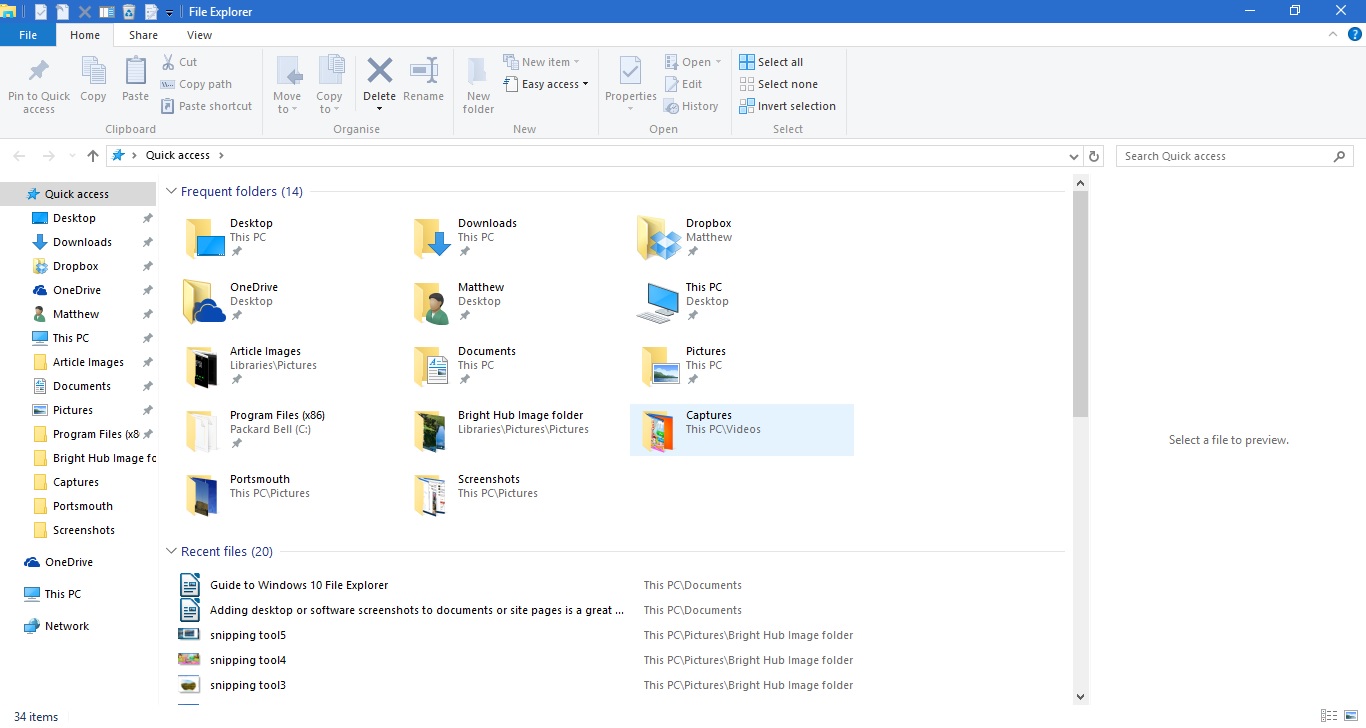File Explorer je ključni del sistema Windows 10. To je upravitelj datotek, ki prikazuje vse mape v mapah in njihove datoteke. Tako boste verjetno morali odpreti File Explorer, da odprete programsko opremo in datoteke v sistemu Windows 10, razen če ste zanje dodali nekaj bližnjic na namizju. Microsoft je v raziskovalcu datotek Windows 10 opravil nekaj prilagoditev.
Odprite File Explorer s pritiskom na ikono mape v opravilni vrstici. To odpre okno, prikazano na spodnjem posnetku. Na vrhu so zavihki Trak, ki vključujejo številne možnosti, Orodna vrstica za hitri dostop in naslovno vrstico. Na levi strani imate nov hitri dostop do nedavno dostopnih map in datotek. Vsebina map je prikazana na desni strani stranske vrstice za hitri dostop.

Po mapah se lahko pomikate tako, da jih izberete na desni. Kliknite puščico navzgor v naslovni vrstici, da odprete korenski imenik, nato pa lahko od tam potujete po njih. Vpišite naslove mape in datotek v iskalno polje File Explorer, da jih hitreje najdete.
Stranska vrstica za hiter dostop
Hitri dostop je morda najbolj opazen nov dodatek k File Explorerju, ki je nadomestil stransko vrstico Priljubljene na levi strani okna. Sem spadajo nedavno odprte mape. Poleg tega lahko mape prilepite tudi na stransko vrstico za hitri dostop.
Mapo lahko pripnete na Hitri dostop tako, da z desnim gumbom miške kliknete ikono mape v File Explorerju. To bo odprlo kontekstni meni na spodnjem posnetku. V kontekstnem meniju izberite možnost Pripni hiter dostop, da jo pripnete na stransko vrstico.

Mape lahko odstranite s Hitrim dostopom, tako da z desno miškino tipko kliknete njihove ikone na stranski vrstici. Nato izberite možnost Odpni s hitrega dostopa do odstranitve mape s stranske vrstice.
Trak Raziskovalca datotek
V File Explorerju traku lahko izberete večino možnosti FE. Kliknite zavihek Domov, Ogled ali Skupna raba, da odprete njihove možnosti na Orodni vrstici traku. Kliknite zavihek Domov, da odprete spodnjo orodno vrstico.

Ta orodna vrstica vključuje najpomembnejše možnosti File Explorerja za datoteke in mape. Tam lahko z možnostmi kopiranja, premikanja, brisanja in preimenovanja izberete možnosti kopiranja, premikanja, brisanja in urejanja naslovov datotek in map. Te možnosti lahko izberete tudi v kontekstnem meniju, tako da z desno miškino tipko kliknete mapo ali datoteko.
Izbira mape ali datoteke in pritisk gumba Delete na zavihku Domov se izbriše v koš. Če želite mapo ali datoteko resnično izbrisati, boste morali tudi izprazniti koš. Z desnim gumbom miške kliknite ikono koš za smeti na namizju in v praznem kontekstnem meniju izberite Izprazni koš .
Kartica Skupna raba ni tako bistvena in vsebuje možnosti, ki jih lahko izberete za skupno rabo dokumentov in map. Ta zavihek ima zdaj na sebi gumb za skupno rabo , tako da lahko iz upravitelja datotek izberete aplikacijo za skupno rabo izbranega dokumenta. Izberite dokument, pritisnite gumb Skupna raba in na seznamu, ki se odpre, izberite aplikacijo.
Zavihek Pogled ima nekaj priročnih možnosti prilagajanja za File Explorer. Tam lahko na primer izberete druge velikosti ikon File Explorerja. Poleg tega kliknite Razvrsti po, če želite izbrati seznam datotek in map po vrsti, imenu, datumu, oznakah itd.

Druga priročna možnost na tem zavihku so polja »Predmeti« . Če izberete to možnost, dodate potrditvena polja, s katerimi lahko uporabniki izberejo več map in datotek. Potem lahko izberete več datotek in map, ne da bi držali tipko Ctrl.
Mapa Knjižnice privzeto ni vključena na stranski vrstici Raziskovalca datotek. Vendar ga lahko dodate na stransko vrstico na zavihku Pogled, tako da izberete podokno za krmarjenje . Nato kliknite Prikaži knjižnice, da dodate to mapo na stransko vrstico.

Orodna vrstica za hiter dostop
Orodna vrstica za hitri dostop je v zgornjem levem kotu okna File Explorer. Vključuje bližnjice do možnosti na Orodni vrstici traku, prilagodite pa jih lahko s pritiskom na majhno puščico navzdol. S tem se odpre spodnji meni.

V meniju je nekaj možnosti, ki jih lahko dodate ali odstranite iz orodne vrstice za hitri dostop. Kliknite možnost, ki še ni izbrana, če jo želite dodati v orodno vrstico. Lahko pa kliknete izbrano možnost, da jo odstranite iz QAT-a.
V to orodno vrstico lahko dodate tudi dodatne možnosti koš za smeti, ki pa niso vključene v zgornji meni. V orodno vrstico za hitri dostop lahko dodate prazen koš za smeti , obnovite vse predmete in možnosti lastnega koša . Kliknite ikono Recycle Bin na namizju, da jo odprete kot spodaj.

Tam kliknite zavihek Upravljanje, da odprete spodnje možnosti. Če želite v orodno vrstico za hitri dostop dodati možnost Prazno koš za smeti , z desnim gumbom miške kliknite ta gumb na zavihku Upravljanje, da odprete njegov kontekstni meni. Nato v tem meniju izberite Dodaj v orodno vrstico za hitri dostop, da jo dodate kot spodaj. V QAT lahko dodate večino drugih možnosti na File Explorerjevem traku.

Mape lahko odprete v novih oknih File Explorerja tako, da izberete zavihek File. Izberite mapo, ki jo želite odpreti, kliknite Datoteka in nato v spodnjem meniju odprite novo okno . Ctrl + N je bližnjica na tipkovnici za to možnost.

Poleg tega lahko izbrano mapo v ukaznem pozivu odprete tudi neposredno iz File Explorerja. V zgornjem meniju izberite možnost Odpri ukazni poziv . To bo odprlo izbrano mapo v oknu poziva, v PowerShellu pa jo lahko odprete tudi.
Priročne tipke za raziskovanje datotek
Na koncu je treba omeniti nekaj bližnjic na tipkovnici File Explorer. File Explorer vsebuje številne hitre tipke, in dober način za njihovo iskanje je, da s kazalcem miške premaknete gumb na orodni vrstici Trak. Odprlo se bo majhno besedilno polje, ki bi lahko vsebovalo bližnjico na tipkovnici, kot je prikazano spodaj.

Tipka Alt ima nekaj priročnih bližnjic na tipkovnici File Explorer. Na primer, če pritisnete tipko Alt + puščica navzgor, se bo v drevesu map vrnila ena mapa navzgor ali nazaj. Pritisnite Alt + puščica v levo, da se vrnete nazaj v zgodovino mape.
Obstajajo tudi hitri gumbi, ki odpirajo in zapirajo File Explorer. Če želite odpreti novo okno Raziskovalca datotek, pritisnite Win + E. Lahko pa pritisnete Alt + F4, da zaprete File Explorer.
Kopiranje in lepljenje sta dve možnosti, s katerimi lahko kopirate datoteke v File Explorerju. Pritisnite Ctrl + C, da kopirate izbrano datoteko. Nato ga lahko prilepite v drugo mapo s pritiskom na Ctrl + V.
Podokno za predogled je priročna možnost File Explorer, ki vam omogoča predogled slike ali datoteke z dokumentom. Kliknite datoteko za predogled in nato pritisnite Alt + P, da odprete predogled zanj, kot je spodaj. Ponovno pritisnite Alt + P, če želite izklopiti možnost.

File Explorer je zagotovo eno najpomembnejših orodij v operacijskem sistemu Windows 10. Ta priročnik zajema samo vgrajene možnosti, ki jih ima, poleg tega pa lahko datoteko Explorer prilagodite z dodatno programsko opremo in urejanjem registra.